BtoBの新規営業をする際になくてはならないのが、新たな営業先となる企業リストです。ただ、入手した新たなリストに、そのまますぐに営業活動が始められる、という場面は少ないですよね。既存顧客やこれまでに営業活動を行ったことのある企業を省いたり、新たなリストがいくつかある場合はリスト間で重複している企業を省いたりといった重複をなくす作業が、ほとんどの場合で必要になってくることと思います。
企業名や電話番号といった項目がきちんと揃っていて、リストの数やデータの件数も多くなければ、重複をなくす作業もそこまで手間も時間もかけずに終えられるでしょう。逆に、リスト毎に項目名やその順序がバラバラの場合や、リストやデータの件数が多い場合などは、ただ重複を削除するだけといえども、なかなかの作業量になり得ます。普段の営業活動でエクセル自体や関数をそんなに使わない、慣れていないという方でしたら尚のこと大変な作業です。
弊社では、そんなリストの重複をなくす作業を簡単にして、コアな営業活動により注力していただくためのツール「重複チェッカーβ版」をご用意しております。どなたでも簡単にお使いいただけますので、是非BtoBの新規営業活動にご活用ください。
「重複チェッカーβ版」とは
2つの企業リストを、簡単に重複のないリストにまとめます。同時に、それぞれのリスト内で重複にあたるデータを割り出します。
2つのリストは項目名が揃っていなくても、項目の順序が違っても問題ありません。項目がバラバラでも、任意の項目で重複しているデータを割り出すことができます。
操作はクリックやファイルの選択のみで、自分で関数を書く必要もありません。
こんな場面に使えます
場面1:複数の新規企業リストを、重複がない状態の1つのリストにまとめたい
場面2:新規の企業リストを、自社の保有リストとの重複がない状態にしたい
用意するもの
- 重複チェッカーβ版
-
重複をなくしたい2つの企業リスト(Excelファイルもしくはcsvファイル)
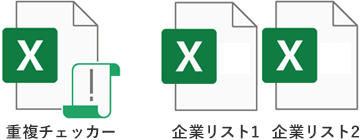
作業手順
(※「スタート画面」シートで作業します)
-
①「ファイル1」の「タイトル行」を設定します(リストのファイルで項目が入っている行を設定)
-
②「ファイル1取込ボタン」該当ファイルを取り込みます(「ファイル1」シートに取り込んだリストが書き出されます)
-
③「ファイル2」の「タイトル行」を設定します(リストのファイルで項目が入っている行を設定)
-
④「ファイル2取込ボタン」該当ファイルを取り込みます(「ファイル2」シートに取り込んだリストが書き出されます)
-
⑤ファイル1、ファイル2の「マッチング項目」を選択します(マッチング項目=重複を判断するためのキーとして使う項目)
-
⑥「START」します
-
⑦連結方法を選択します
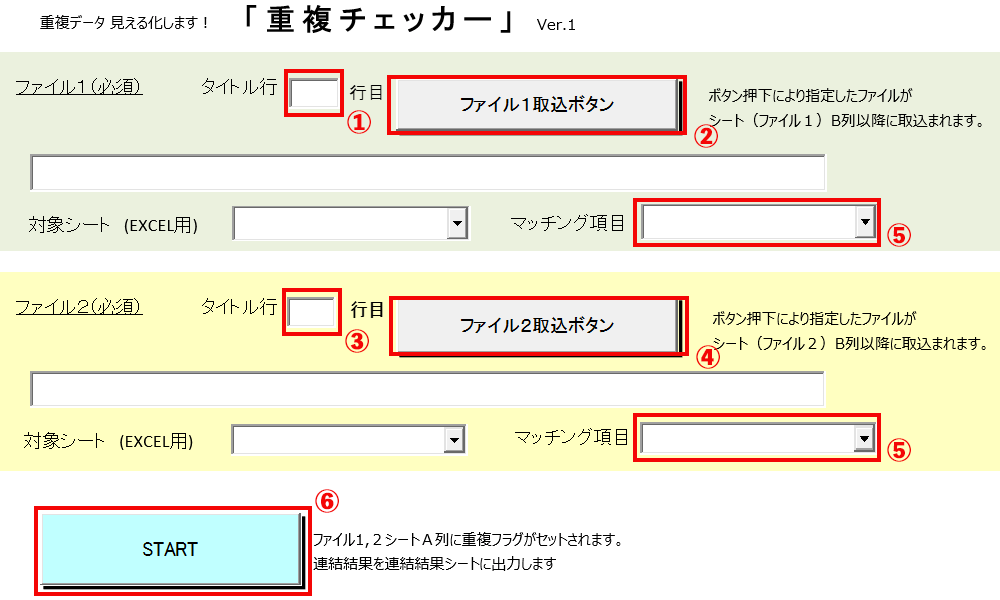
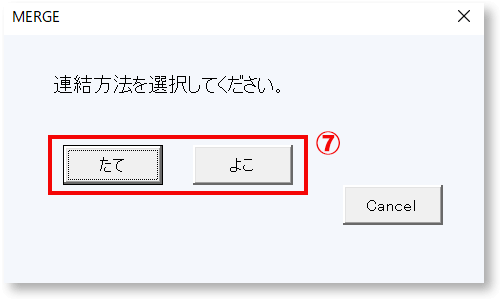
結果
-
「ファイル1」「ファイル2」シート
重複したデータには、A列の「重複フラグ」に、1もしくは2のフラグが立ちます。
-
「連結結果」シート
「たて」もしくは「よこ」での連結結果が書き出されます。A列の「重複フラグ」に数値が入った行のデータが、重複データとなります。
「たて連結」の結果重複データが上部に集約され、その下に、重複していないファイル1のデータ、ファイル2のデータの順で連結された、1つのリストが書き出されます。
項目は1行目にファイル1の項目、2行目にファイル2の項目が入ります。
 「よこ連結」の結果
「よこ連結」の結果項目がファイル1、ファイル2の順で横に連結されます。ファイル1の項目の下にファイル1のデータが表示され、重複したデータのみ、右側にファイル2の重複データが表示されます。ファイル1のデータの下に、重複していないファイル2のデータが続きます。

保存
「連結結果」シートの「シートコピー」をして結果ファイルを保存します。

リストの使い方
-
場面1:複数の新規企業リストを、重複がない状態の1つのリストにまとめたい
「連結結果」シートの「重複フラグ」が入っている行を削除して使用しましょう。項目名の統一や不要な項目の削除も行います。
-
場面2:新規の企業リストを、自社の保有リストとの重複がない状態にしたい
「ファイル1」「ファイル2」シートのA列「重複フラグ」にフラグが立っている行を削除して使用します。
おすすめのサービス
おすすめのコラム







